Tento týždeň budeme diskutovať o jednej z najbežnejších chybových správ, ktorú dostávame pri inštalácii verzie Windows 2008 / R2 systému Windows. Toto je tretí článok série Riešenie problémov s SQL, ktorý sme začali pred dvoma týždňami. Minulý týždeň sme diskutovali o problémoch spôsobených problémami s počítadlami výkonu.
MsiGetProductInfo sa nepodarilo načítať ProductVersion
Tento týždeň budeme diskutovať o chybe:
MsiGetProductInfo sa nepodarilo načítať ProductVersion pre balík s kódom produktu = 'A2122A9C-A699-4365-ADF8-68FEAC125D61' Kód chyby 1605 alebo 1608.
Identifikátor GUID sa bude v jednotlivých prípadoch líšiť, takže pre tento článok budem používať tento konkrétny identifikátor GUID.
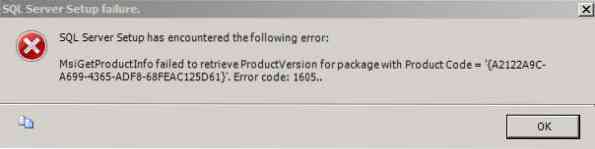
Hlavným dôvodom, prečo sa nám zobrazuje toto chybové hlásenie, je zvyšky priepustnej verzie SQL. Takže ak sa jedná o čerstvú inštaláciu, povedzme na nový počítač alebo počítač, ktorý nikdy nemal SQL skôr, ako toto chybové hlásenie väčšinou nebude. Existujú teda vlastne dva spôsoby riešenia tohto problému. Jeden je tradičná metóda a druhý je niečo, s čím sme prišli. Takže vždy by som odporúčal postupovať tradičnou metódou.
Metóda 1:
V tejto metóde nájdeme identifikátor GUID zodpovedný za register a odstránime ho. Bohužiaľ to nie je také ľahké, ako to znie. Ako to funguje, je potrebné, aby sme spätné vyhľadávanie GUID našli v registri. To je čudné, viem dobre, že to je jediný spôsob, ako to uviesť do práce.
- Prvým nastavením je ukončenie inštalácie a vypnutie všetkých aplikácií
- Potom choďte na správu a vytvorte zálohu registra. Postupujte podľa tohto článku Zálohovanie a obnovenie registra v systéme Windows.
- Teraz choďte vložiť GUID do poznámkového bloku a potom obráťte hodnotu i.e. A2122A9C-A699-4365-ADF8-68FEAC125D61 zmena na C9A2212A-996A-… .
- Teraz choďte na Upraviť a kliknite na Súbor a zadajte C9A2212A-996A- .. .
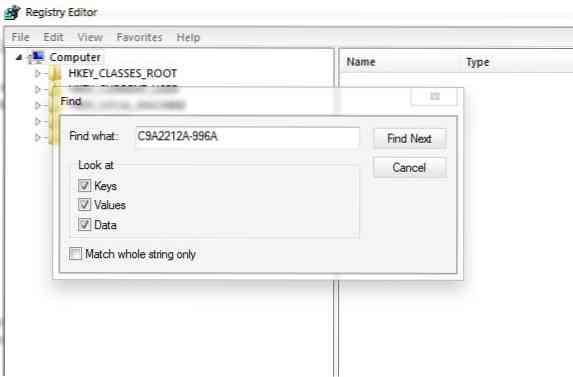
- Hneď ako kľúč nájdete, vymažte ho.
V niektorých prípadoch vám inštalačný program poskytne viac kľúčov. Musíte teda vyhľadať jednotlivé kľúče, ktoré sa vám zobrazia, a zobraziť chybové hlásenie. Akonáhle ste dole, pokračujte a reštartujte systém a skúste nainštalovať SQL. Vo veľmi zriedkavých prípadoch sa môžu zobraziť chybové správy súvisiace s povolením
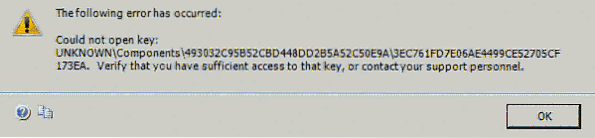
V takýchto prípadoch choďte na HKEY_LOCAL_MACHINE \ SOFTWARE \ Microsoft \ Windows \ CurrentVersion \ Installer \ UserData \ S-1-5-18 \ Components a nájdite relevantný kľúč a prevezmite vlastníctvo a udelte úplné povolenia.
Metóda 2
Táto metóda je trochu riskantná, ale mala by fungovať na prvý pokus. Uistite sa, že reštartujete systém až po dokončení procesu. V tejto metóde iba urobíme UpgradeCodes nepoužiteľnými, kým nedokončíme inštaláciu SQL.
- Prvým nastavením je ukončenie inštalácie a vypnutie všetkých aplikácií
- Potom choďte na správu a vytvorte zálohu registra.
- Teraz choď na HKEY_Classes_Root \ Installer \ UpgradeCodes.
- Kliknite pravým tlačidlom myši na UpgradeCodes a kliknite na Export a zadajte UC.reg a uložiť niekde (možno Desktop)
- Potom znova kliknite pravým tlačidlom myši a kliknite na premenovať a premenovať na UpgradeCodes.starý
Teraz sa pokúste znova nainštalovať SQL. Tentokrát by to malo fungovať na prvý pokus. Uistite sa, že nereštartujete systém, pretože niekedy môže prestať fungovať iná aplikácia ako MS Office. Po dokončení inštalácie zatvorte inštalačný program a vyhľadajte súbor, ktorý ste uložili UC.reg a dvakrát na ňu kliknite a kliknite na OK. Teraz máme UpgradeCodes späť.
Jedna z týchto metód by pre vás mala určite fungovať. Pri práci s registrom buďte opatrní. Dúfam, že vám tento článok pomohol. Ak použijete, môžete sa opýtať v sekciách komentárov. Radi vám pomôžeme.

 Phenquestions
Phenquestions


